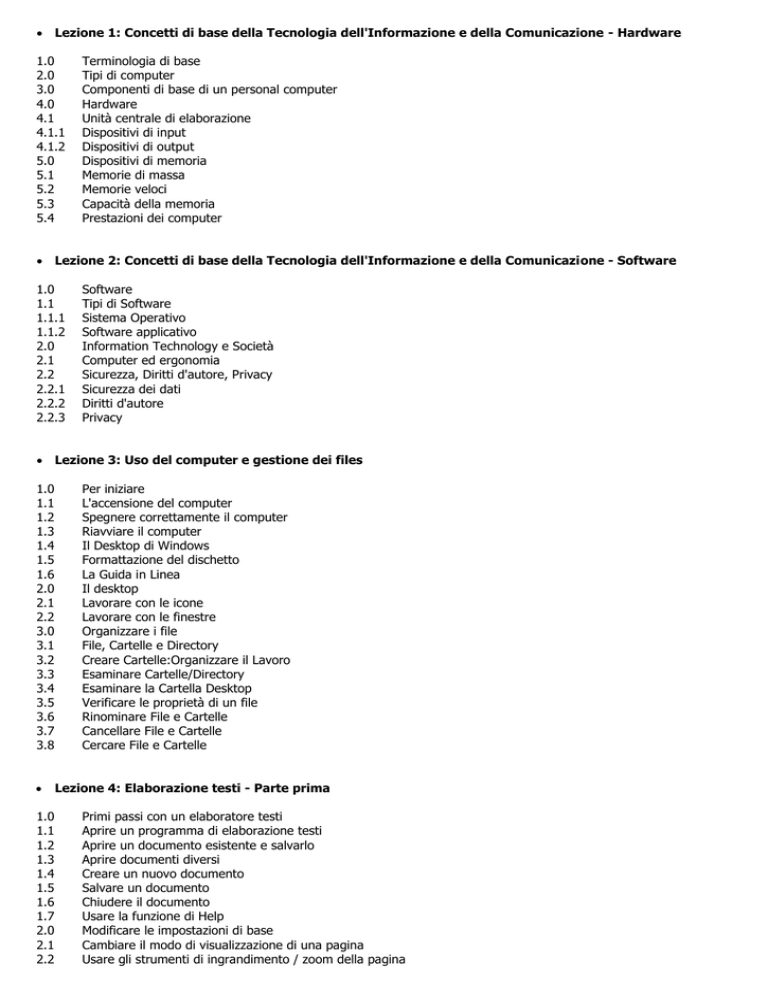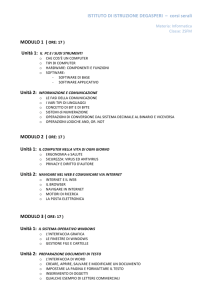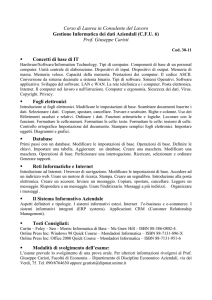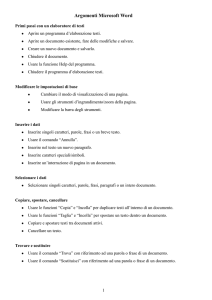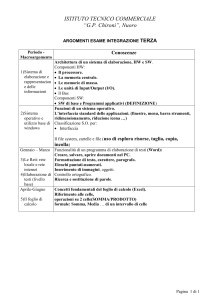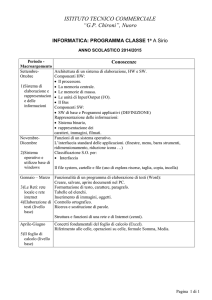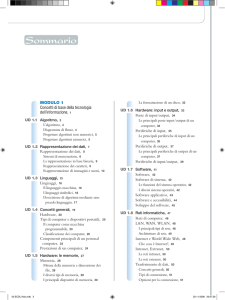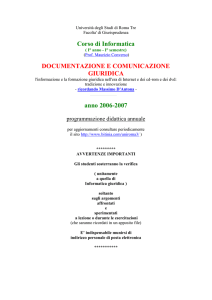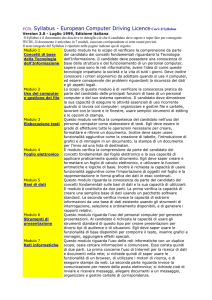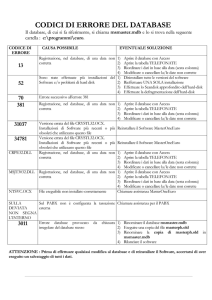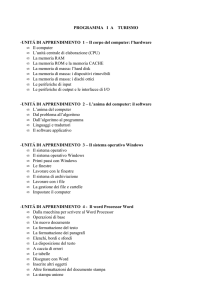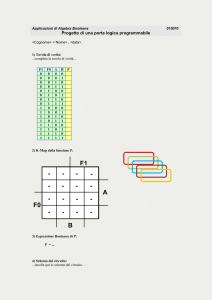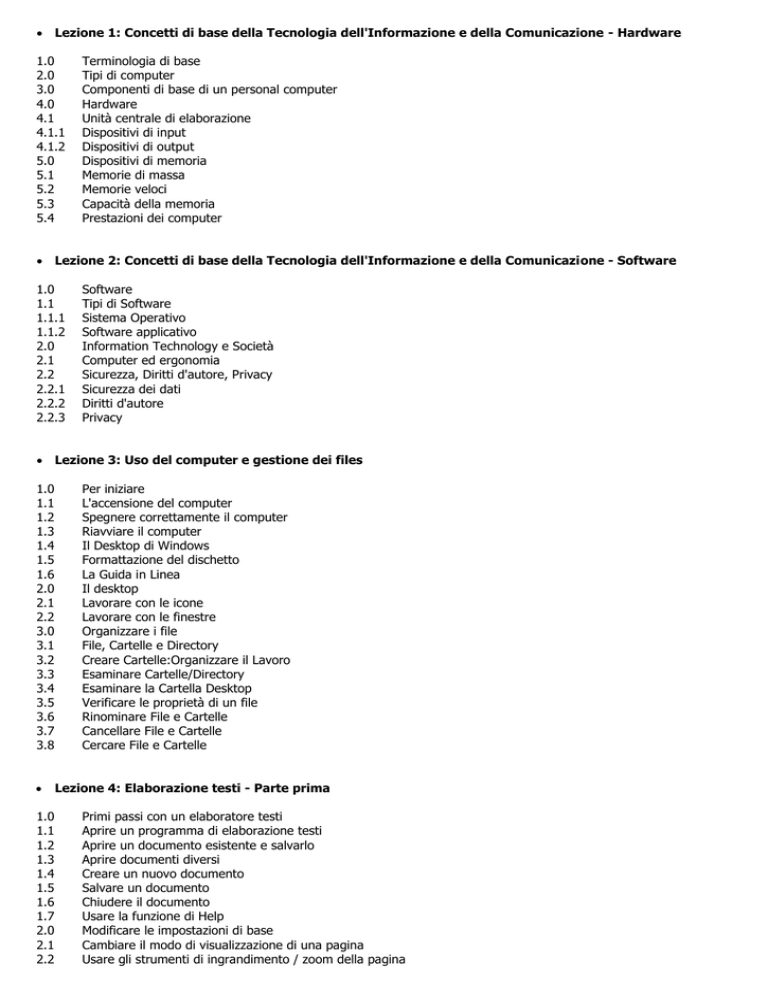
Lezione 1: Concetti di base della Tecnologia dell'Informazione e della Comunicazione - Hardware
1.0
2.0
3.0
4.0
4.1
4.1.1
4.1.2
5.0
5.1
5.2
5.3
5.4
Terminologia di base
Tipi di computer
Componenti di base di un personal computer
Hardware
Unità centrale di elaborazione
Dispositivi di input
Dispositivi di output
Dispositivi di memoria
Memorie di massa
Memorie veloci
Capacità della memoria
Prestazioni dei computer
Lezione 2: Concetti di base della Tecnologia dell'Informazione e della Comunicazione - Software
1.0
1.1
1.1.1
1.1.2
2.0
2.1
2.2
2.2.1
2.2.2
2.2.3
Software
Tipi di Software
Sistema Operativo
Software applicativo
Information Technology e Società
Computer ed ergonomia
Sicurezza, Diritti d'autore, Privacy
Sicurezza dei dati
Diritti d'autore
Privacy
Lezione 3: Uso del computer e gestione dei files
1.0
1.1
1.2
1.3
1.4
1.5
1.6
2.0
2.1
2.2
3.0
3.1
3.2
3.3
3.4
3.5
3.6
3.7
3.8
1.0
1.1
1.2
1.3
1.4
1.5
1.6
1.7
2.0
2.1
2.2
Per iniziare
L'accensione del computer
Spegnere correttamente il computer
Riavviare il computer
Il Desktop di Windows
Formattazione del dischetto
La Guida in Linea
Il desktop
Lavorare con le icone
Lavorare con le finestre
Organizzare i file
File, Cartelle e Directory
Creare Cartelle:Organizzare il Lavoro
Esaminare Cartelle/Directory
Esaminare la Cartella Desktop
Verificare le proprietà di un file
Rinominare File e Cartelle
Cancellare File e Cartelle
Cercare File e Cartelle
Lezione 4: Elaborazione testi - Parte prima
Primi passi con un elaboratore testi
Aprire un programma di elaborazione testi
Aprire un documento esistente e salvarlo
Aprire documenti diversi
Creare un nuovo documento
Salvare un documento
Chiudere il documento
Usare la funzione di Help
Modificare le impostazioni di base
Cambiare il modo di visualizzazione di una pagina
Usare gli strumenti di ingrandimento / zoom della pagina
2.3
3.0
3.1
3.2
4.0
4.1
4.1.1
4.1.2
4.1.3
4.1.4
4.1.5
4.2
4.2.1
4.3
4.3.1
Modificare la barra degli strumenti
Scambiare i documenti
Salvare documenti in un altro formato
Salvare documenti per il WEB
Operazioni di base
Inserire i dati
Inserire Caratteri, Parole, Frasi
Usare il comando "Annulla"
Inserire un nuovo paragrafo
Inserire caratteri speciali o simboli
Inserire un'interruzione di pagina
Selezionare i dati
Selezionare caratteri, parole, frasi ...
Trovare e sostituire
Usare i comandi Trova e Sostituisci
Lezione 5: Elaborazione testi - Parte seconda
1.0
1.1
1.1.1
1.1.2
1.1.3
1.1.4
1.1.5
1.1.6
1.1.7
1.1.8
1.2
1.2.1
1.2.2
1.2.3
1.3
1.3.1
1.3.2
2.0
2.1
2.1.1
2.1.2
2.2
2.2.1
2.2.2
2.2.3
2.3
2.3.1
2.3.2
Formattazione
Formattare un testo
Cambiare il font e le dimensioni dei caratteri
Usare il corsivo, il grassetto etc.
Colori e brio nel testo
Allineamento del testo
Rientri dei paragrafi
Cambiare l'interlinea testo
Sillabazione del testo testo
Copiare la formattazione.
Altre funzionalità
Tabulazioni
Aggiungere bordi al testo
Elenchi puntati e numerati
Maschere
Scelta di un modello per un documento
Lavorare con i modelli
Rifinire un documento
Stili e paginatura
Utilizzare i vari stili
Inserire il numero di pagina
Intestazione e piè di pagina
Aggiungere Intestazione e Piè di Pagina
Inserire data, ora etc.
Utilizzare nell'intestazione la formattazione
Vocabolario e grammatica
Usare gli strumenti di controllo ortografico
Usare gli strumenti di controllo grammaticale
Lezione 6: Elaborazione testi – Parte terza
1.0
1.1
1.2
2.0
2.1
2.1.1
2.1.2
2.1.3
2.1.4
2.1.5
2.2
2.2.1
2.2.2
2.2.3
2.2.4
Impostazione del documento
Modificare l'impostazione della pagina
Modificare i margini della pagina
Funzioni avanzate
Tabelle
Creare tabelle standard
Modificare gli attributi delle celle
Inserire ed eliminare righe e colonne
Aggiungere bordi
Formattazione automatica
Disegni e immagini
Aggiungere un'immagine nel documento
Applicare al documento uno sfondo colorato
Spostare disegni e immagini in un documento
Modificare le dimensioni di un elemento grafico
2.3
2.3.1
2.3.2
Importare oggetti
Importare un foglio elettronico
Importare file di immagini, tabelle o grafici
Lezione 7: Foglio elettronico - Parte prima
1.0
1.1
1.2
1.3
1.4
1.5
1.6
1.7
2.0
2.1
2.2
2.3
3.0
3.1
3.2
4.0
4.1
4.2
4.3
4.4
4.5
4.6
5.0
5.1
5.2
Primi passi con il Foglio Elettronico
Aprire un programma di Foglio Elettronico
Aprire una cartella esistente e salvarla
Aprire diverse cartelle
Creare una nuova cartella e salvarla
Salvare una cartella esistente su hard disk o dischetto
Chiudere una cartella
Usare la funzione di Help
Modificare le impostazioni di base
Modificare il modo di visualizzazione sullo schermo
Usare lo strumento Zoom
Modificare le barre degli strumenti
Scambiare documenti
Salvare una cartella con un altro formato
Salvare una cartella per un sito WEB
Operazioni di base
Inserire i dati
Inserire numeri in una cella
Inserire un testo in una cella
Inserire simboli, data e ora in una cella
Inserire semplici formule in una cella
Inserire serie di dati
Selezionare i dati
Selezionare una cella o un insieme di celle adiacenti e non.
Usare le funzioni Copia Taglia e Incolla, cancellare e spostare dati.
Lezione 8: Foglio elettronico - Parte seconda
1.0
1.1
1.2
2.0
2.1
2.2
2.3
3.0
3.1
3.2
4.0
4.1
4.2
4.3
4.4
4.5
4.6
Trovare e sostituire
Usare il comando trova
Usare il comando Sostituisci
Righe e colonne
Inserire righe e colonne
Modificare la larghezza delle colonne e l'altezza delle righe
Cancellare righe e colonne
Ordinare i dati
Disporre in ordine numerico crescente o decrescente i dati selezionati
Disporre in ordine alfabetico crescente o decrescente i dati selezionati
Funzioni aritmetiche e logiche
Usare le funzioni aritmetiche e logiche
Riconoscere i messaggi standard di errore associati a formule
Usare il riempimento automatico per copiare o incrementare dati
Capire e usare i riferimenti relativi e assoluti nelle formule e funzioni
Usare la funzione di somma
Usare la funzione di media.
Lezione 9: Foglio elettronico - Parte terza
1.0
1.1
1.1.1
1.1.2
1.1.3
1.1.4
1.2
1.2.1
1.2.2
Formattazione
Formattare le celle: numeri
Formattare le celle per inserire numeri interi e decimali
Formattare le celle per inserire una data
Formattare le celle per differenti valute
Formattare le celle per valori percentuali
Formattare le celle: testo
Modificare le dimensioni del testo e formattare il contenuto delle celle
Modificare l'orientamento del testo
1.3
1.3.1
1.3.2
1.3.3
1.4
1.4.1
1.5
1.5.1
1.5.2
1.5.3
1.5.4
2.0
2.1
2.1.1
2.1.2
2.1.3
2.1.4
Formattare le celle: insieme di celle
Raggruppare le celle
Aggiungere un bordo a un insieme di celle
Formattazione condizionale
Controllo ortografico
Usare lo strumento controllo ortografico
Impostazione del documento
Modificare i margini
Aggiustare il documento
Aggiungere intestazione e piè di pagina
Cambiare l'orientamento del documento
Stampa
Stampare semplici fogli elettronici
Usare le opzioni di base della stampa. Anteprima
Vedere un documento in anteprima
Stampare un foglio di lavoro o un'intera cartella
Stampare una parte del foglio
Lezione 10: Foglio elettronico - Parte quarta
1.0
1.1
1.2
2.0
2.1
2.2
2.3
2.4
2.5
Importare oggetti
Importare oggetti come immagini, grafici, testi
Spostare e modificare le dimensioni di oggetti importati
Generare differenti tipi di diagrammi e grafici
Costruire un grafico con la Creazione Guidata
Modificare e completare un grafico con titolo ed etichette
La barra degli strumenti Grafico
Cambiare il tipo di grafico
Spostare e cancellare grafici
Lezione 11: Foglio elettronico - Parte quinta
1.0
1.1
1.2
1.3
1.4
1.5
1.6
1.7
1.8
1.9
Tabelle Pivot
Introduzione
Creazione di una tabella Pivot
Analisi ed interpretazione dei dati
Viste mirate
I campi calcolati
I formati
Le opzioni
Operazioni sulle tabelle pivot
I grafici pivot
Lezione 12: Foglio elettronico - Parte sesta
1.0
1.1
1.2
1.3
1.4
2.0
2.1
2.2
2.3
2.4
2.5
3.0
3.1
Utilizzo dei filtri
Premessa
Un po' di teoria
Ricerche e operatori
I Filtri automatici
Automatizzare le ricerche con le macro
Registrazione della macro
Il listato della macro
Esecuzione della macro
Associare la macro ad un pulsante
Ripristino dell’archivio
Analisi statistiche di un data base
La zona criteri
Lezione 13: Basi di dati - Parte prima
1.0
1.1
1.2
1.3
1.4
1.5
1.6
1.7
2.0
2.1
2.2
Access e le basi di dati
Primi passi
Aprire programma di database
Aprire un database esistente con le impostazioni di default
Modificare un record in un database esistente e salvarlo
Salvare il database su hard disk o dischetto
Chiudere il database
Usare le funzioni di Help
Modificare le impostazioni di base
Modificare il modo di visualizzazione sullo schermo
Modificare la barra degli strumenti
Lezione 14: Basi di dati - Parte seconda
1.0
1.1
1.2
1.3
1.4
2.0
2.1
2.2
3.0
3.1
3.2
4.0
4.1
4.2
4.3
4.4
Operazioni di base
Impostare e pianificare un database
Creare una tabella con campi e attributi
Navigare in una tabella
Inserire dati in una tabella
Definire le chiavi
Definire una chiave primaria
Impostare un indice
Impostare una tabella
Modificare gli attributi di una tabella
Modificare gli attributi dei campi
Aggiornare un database
Modificare dati in una tabella
Cancellare dati in una tabella
Aggiungere record a un database
Cancellare record in un database
Lezione 15: Basi di dati - Parte terza
1.0
1.1
1.2
1.3
1.4
1.5
1.6
1.7
1.8
Uso di maschere
Creare una maschera
Creare una semplice maschera
Inserire i dati in una maschera usando semplici maschere
Modificare una maschera
Definire la formattazione del testo
Cambiare il colore di sfondo
Importare un'immagine o un file grafico
Modificare la disposizione degli oggetti nella maschera
Lezione 16: Basi di dati - Parte quarta
1.0
1.1
1.1.1
1.1.2
1.1.3
1.1.4
1.1.5
1.1.6
1.1.7
1.2
1.2.1
1.2.2
2.0
2.1
2.2
Reperire informazioni
Operazioni di base
Accedere a un database esistente
Trovare un record sulla base di criteri assegnati
Creare una semplice query
Creare una query con criteri multipli
Salvare una query
Applicare dei filtri a una query
Rimuovere dei filtri da una query
Perfezionare una interrogazione
Aggiungere campi a una query
Eliminare campi da una query
Ricercare, selezionare e ordinare
Ricercare, selezionare e ordinare dati sulla base di criteri assegnati
Ricercare, selezionare e ordinare dati mediante comuni operatori logici
Lezione 17: Basi di dati - Parte quinta
1.0
1.1
1.1.1
1.1.2
1.1.3
1.1.4
Rapporti
Generare rapporti
Presentare i dati in una particolare sequenza
Modificare un rapporto
Creare e personalizzare intestazione e piè di pagina
Raggruppare i dati di un Rapporto (es. Totali, Subtotali etc.)
Lezione 18: Strumenti di presentazione - Parte prima
1.0
1.1
1.1.1
1.1.2
1.1.3
1.1.4
1.1.5
1.2
1.2.1
1.2.2
1.2.3
1.3
1.3.1
1.3.2
2.0
2.1
2.1.1
2.1.2
2.1.3
2.1.4
2.1.5
2.2
2.2.1
2.2.2
2.2.3
2.3
2.3.1
2.3.2
2.3.3
2.4
2.4.1
2.4.2
2.4.3
2.4.4
Per iniziare
Primi passi con gli strumenti di presentazione
Aprire un programma di presentazione
Aprire diversi documenti
Salvare una presentazione su Hard disk o su dischetto
Chiudere il documento di presentazione
Usare le funzioni di Help
Modificare le impostazioni di base
Modificare il modo di visualizzazione sullo schermo
Usare gli strumenti di ingrandimento/zoom della pagina
Modificare la barra degli strumenti
Scambiare documenti
Salvare una presentazione con un altro formato
Salvare una presentazione in formato WEB
Operazioni di base
Creare una presentazione
Creare una nuova presentazione
Scegliere un layout automatico per una diapositiva
Modificare il layout di una diapositiva
Aggiungere testo
Aggiungere un'immagine da una raccolta
Copiare, spostare, cancellare testo
Usare le funzioni Copia e Incolla per duplicare un testo
Usare le funzioni Taglia e Incolla per spostare un testo
Cancellare un testo selezionato
Copiare, spostare, cancellare immagini
Usare le funzioni Copia e Incolla per duplicare un'immagine
Usare le funzioni Taglia e Incolla per spostare un'immagine
Cancellare un'immagine
Copiare, spostare, cancellare diapositive
Usare le funzioni Copia e Incolla per duplicare una diapositiva
Usare le funzioni Taglia e Incolla per spostare una diapositiva
Cambiare l'ordine delle diapositive
Cancellare una diapositiva
Lezione 19: Strumenti di presentazione - Parte seconda
1.0
1.1
1.1.1
1.1.2
1.1.3
1.1.4
1.1.5
1.1.6
1.1.7
1.2
1.2.1
1.2.2
2.0
2.1
2.1.1
2.1.2
Formattazione
Formattare i testi
Cambiare tipo e dimensione dei caratteri
Usare neretto, corsivo, sottolineatura, Maiuscole/Minuscole
Applicare ombreggiatura, usare apici e pedici
Usare caratteri di differenti colori
Centrare il testo o allinearlo
Modificare l'interlinea
Usare gli elenchi puntati e numerati
Modificare il riquadro di testo
Modificare le dimensioni del riquadro di testo e spostarlo
Definire spessore, stile e colore di un riquadro
Grafici e diagrammi
Disegnare oggetti
Usare differenti stili di linee
Spostare le linea di una diapositiva
2.1.3
2.1.4
2.1.5
2.1.6
2.1.7
2.2
2.2.1
2.2.2
2.2.3
2.3
2.3.1
2.3.2
2.3.3
2.3.4
2.3.5
Modificare il colore delle linee e degli oggetti
Usare varie forme geometriche
Ruotare o traslare un oggetto
Modificare gli attributi di un disegno
Applicare l'ombreggiatura a un disegno
Creare un organigramma
Creare un organigramma
Modificare la struttura di un organigramma
Creare differenti tipi di diagrammi
Immagini e altri oggetti
Importare immagini da altri file
Cambiare le dimensioni di un'immagine e spostarla
Importare altri oggetti
Copiare un oggetto importato nel documento principale
Aggiungere effetti ai bordi di un oggetto
Lezione 20: Strumenti di presentazione - Parte terza
1.0
1.1
1.1.1
1.1.2
1.2
1.2.1
1.2.2
1.2.3
1.3
1.3.1
1.3.2
1.3.3
2.0
2.1
2.1.1
2.1.2
2.2
2.2.1
2.3
2.3.1
3.0
3.1
3.1.1
3.1.2
3.1.3
Stampa e distribuzione
Impostazione delle diapositive
Selezionare un formato d'uscita appropriato per la presentazione: lavagna luminosa, volantino etc.
Cambiare l'orientazione delle diapositive: orizzontale o verticale
Preparazione per la distribuzione
Aggiungere note per chi presenta le diapositive
Numerare le diapositive
Usare uno strumento di controllo ortografico
Stampa
Visualizzare in anteprima il documento
Cambiare la visualizzazione: diapositiva singola, sequenza, note
Stampare le diapositive in varie viste e formati d'uscita
Effetti speciali
Animazioni
Aggiungere alle diapositive delle animazioni di repertorio
Modificare le animazioni predefinite
Suoni
Usare effetti sonori
Dissolvenze
Aggiungere effetti di dissolvenza
Supporti operativi
Fare una presentazione
Iniziare una presentazione da una qualsiasi diapositiva
Usare strumenti di navigazione sullo schermo
Nascondere delle diapositive
Lezione 21: Reti informatiche - Parte prima
1.0
1.1
1.1.1
1.1.2
1.1.3
1.1.4
1.1.5
1.2.
1.2.1
1.2.2
1.2.3
1.2.4
2.0
2.1
2.1.1
2.1.2
2.1.3
Internet. Per iniziare
Aprire un programma di navigazione (Browser)
Capire come è strutturato un indirizzo web
Visualizzare una data pagina web
Cambiare la pagina iniziale di navigazione
Chiudere il browser
Usare le funzioni di Help
Modificare le impostazioni di base
Modificare il modo di visualizzazione sullo schermo
Modificare la barra degli strumenti
Visualizzare le immagini di una pagina web
Caricare i testi ma non le immagini di una pagina web
Navigazione in web
Accedere a un indirizzo web
Aprire un URL (Uniform Resource Locator) e raccogliere i dati
Aprire un link ipertestuale o un file grafico e tornare alla pagina di origine
Navigare fino ad un sito specificato e raccogliere i dati
Lezione 22: Reti informatiche - Parte seconda
1.0
1.1
1.1.1
1.1.2
1.1.3
1.2
1.2.1
1.2.2
1.2.3
1.2.4
2.0
2.1
2.1.1
2.1.2
2.1.3
Ricerca in WEB
Usare un motore di ricerca
Definire i requisiti della ricerca
Fare ricerca mediante parole chiave
Fare una ricerca usando i comuni operatori logici
Stampa
Vedere l'anteprima di stampa
Modificare le opzioni di stampa
Stampare una pagina web usando le opzioni di base della stampa
Presentare il risultato di una ricerca in forma stampata
Segnalibri
Creare un segnalibro
Aprire una pagina mediante un segnalibro (bookmark)
Assegnare un bookmark ad una pagina web
Aggiungere pagine web alla cartella dei bookmark
Lezione 23: Posta elettronica
1.0
1.1
1.1.1
1.1.2
1.1.3
1.1.4
1.1.5
1.2
1.2.1
1.2.2
2.0
2.1
2.1.1
2.1.2
2.1.3
2.1.4
2.1.5
2.1.6
2.1.7
2.2
2.2.1
2.2.2
2.2.3
2.2.4
2.2.5
2.3
2.3.1
2.3.2
2.3.3
2.4
2.4.1
2.4.2
2.4.3
2.4.4
2.4.5
Posta elettronica
Primi passi con la posta elettronica
Aprire un programma di posta elettronica
Aprire la cassetta delle lettere di un dato utente
Leggere un messaggio
Chiudere il programma di posta elettronica
Usare le funzioni di Help
Modificare le impostazioni di base
Modificare il modo di visualizzazione
Modificare la barra degli strumenti
Messaggi
Inviare un messaggio
Creare un messaggio
Inserire un indirizzo nel campo "destinatario"
Inserire un titolo nel campo "oggetto"
Aggiungere il "biglietto da visita" in calce al messaggio
Usare un correttore ortografico se disponibile
Allegare un file al messaggio
Mandare un messaggio con alta/bassa priorità
Copiare, spostare, cancellare
Usare le funzioni "Copia" e "Incolla" per duplicare un testo nel messaggio o in un altro messaggio attivo
Usare "Taglia" e "Incolla" per spostare un testo all'interno di un messaggio o in un altro messaggio attivo
Usare "Taglia" e "Incolla" per inserire nel messaggio un testo prelevato altrove
Cancellare parte del testo in un messaggio
Cancellare un file allegato ad un messaggio
Leggere un messaggio
Aprire la cartella della posta
Evidenziare un messaggio e aprirlo
Riporre il messaggio
Rispondere a un messaggio
Usare la funzione "Rispondi al mittente"
Usare la funzione "Rispondi a tutti"
Rispondere inserendo il messaggio originale
Rispondere senza inserire il messaggio originale
Spedire il messaggio